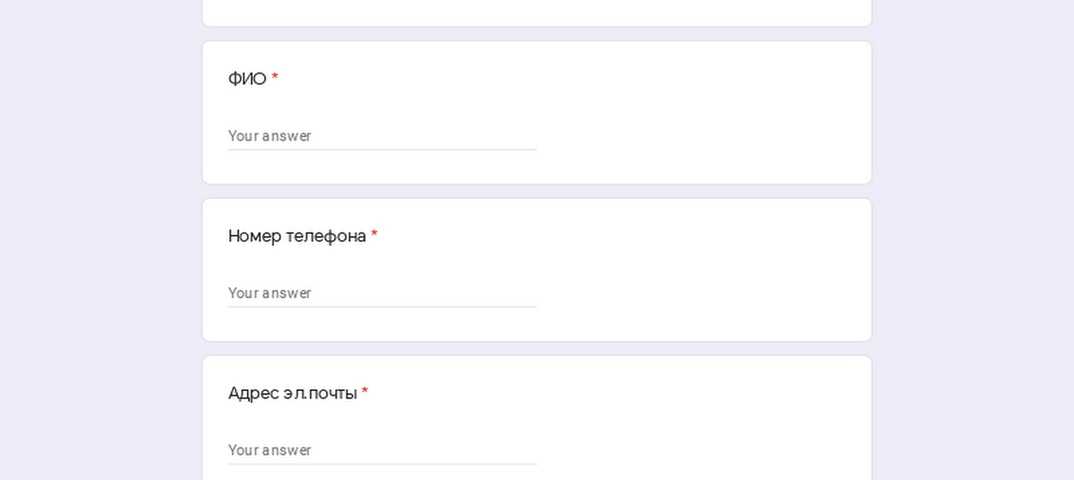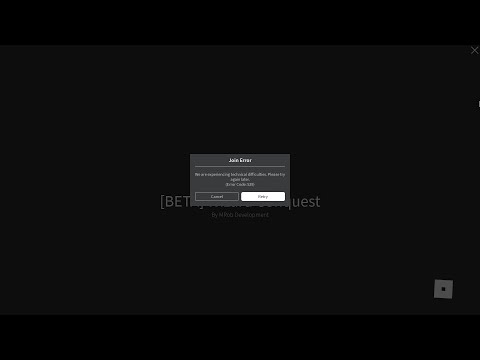Содержание
Коды ошибок CME и CMS
CME — ошибки оборудования
Описание кодов ошибок АТ комманд связанных с работой через терминал и оборудованием.
CME ERROR’s (GSM Equipment related codes)Error Description
CME ERROR: 0 Phone failure CME ERROR: 1 No connection to phone CME ERROR: 2 Phone adapter link reserved CME ERROR: 3 Operation not allowed CME ERROR: 4 Operation not supported CME ERROR: 5 PH_SIM PIN required CME ERROR: 6 PH_FSIM PIN required CME ERROR: 7 PH_FSIM PUK required CME ERROR: 10 SIM not inserted CME ERROR: 11 SIM PIN required CME ERROR: 12 SIM PUK required CME ERROR: 13 SIM failure CME ERROR: 14 SIM busy CME ERROR: 15 SIM wrong CME ERROR: 16 Incorrect password CME ERROR: 17 SIM PIN2 required CME ERROR: 18 SIM PUK2 required CME ERROR: 20 Memory full CME ERROR: 21 Invalid index CME ERROR: 22 Not found CME ERROR: 23 Memory failure CME ERROR: 24 Text string too long CME ERROR: 25 Invalid characters in text string CME ERROR: 26 Dial string too long CME ERROR: 27 Invalid characters in dial string CME ERROR: 30 No network service CME ERROR: 31 Network timeout CME ERROR: 32 Network not allowed, emergency calls only CME ERROR: 40 Network personalization PIN required CME ERROR: 41 Network personalization PUK required CME ERROR: 42 Network subset personalization PIN required CME ERROR: 43 Network subset personalization PUK required CME ERROR: 44 Service provider personalization PIN required CME ERROR: 45 Service provider personalization PUK required CME ERROR: 46 Corporate personalization PIN required CME ERROR: 47 Corporate personalization PUK required CME ERROR: 48 PH-SIM PUK required CME ERROR: 50 Incorrect parameters CME ERROR: 100 Unknown error CME ERROR: 103 Illegal MS CME ERROR: 106 Illegal ME CME ERROR: 107 GPRS services not allowed CME ERROR: 111 PLMN not allowed CME ERROR: 112 Location area not allowed CME ERROR: 113 Roaming not allowed in this location area CME ERROR: 126 Operation temporary not allowed CME ERROR: 132 Service operation not supported CME ERROR: 133 Requested service option not subscribed CME ERROR: 134 Service option temporary out of order CME ERROR: 148 Unspecified GPRS error CME ERROR: 149 PDP authentication failure CME ERROR: 150 Invalid mobile class CME ERROR: 256 Operation temporarily not allowed CME ERROR: 257 Call barred CME ERROR: 258 Phone is busy CME ERROR: 259 User abort CME ERROR: 260 Invalid dial string CME ERROR: 261 SS not executed CME ERROR: 262 SIM Blocked CME ERROR: 263 Invalid block CME ERROR: 772 SIM powered down
Посмотреть текущий вариант вывода ошибок (0 — не выводить кодов или описаний, 1 — коды ошибок, 2 — описания ошибок):
AT+CMEE?
+CMEE: 1
OK
Если вместо кодов вы хотите видеть описания ошибок, то надо использовать команду AT+CMEE=2
AT+CMEE=2
OK
Если будет указано значение 0, то при ошибке будет выводится строка ERROR без кодов или описаний.
AT+CMEE=3
[если CMEE ранее было равно 2]
+CME ERROR: Incorrect parameters
[если CMEE ранее было равно 1]
+CME ERROR: 50
[если CMEE ранее было равно = 0]
ERROR
CMS — ошибки сети
Описание кодов ошибок АТ комманд связанных с GSM сетью и подключениями.
CMS ERROR’s (GSM Network related codes)Error Description
CMS ERROR: 1 Unassigned number CMS ERROR: 8 Operator determined barring CMS ERROR: 10 Call bared CMS ERROR: 21 Short message transfer rejected CMS ERROR: 27 Destination out of service CMS ERROR: 28 Unindentified subscriber CMS ERROR: 29 Facility rejected CMS ERROR: 30 Unknown subscriber CMS ERROR: 38 Network out of order CMS ERROR: 41 Temporary failure CMS ERROR: 42 Congestion CMS ERROR: 47 Recources unavailable CMS ERROR: 50 Requested facility not subscribed CMS ERROR: 69 Requested facility not implemented CMS ERROR: 81 Invalid short message transfer reference value CMS ERROR: 95 Invalid message unspecified CMS ERROR: 96 Invalid mandatory information CMS ERROR: 97 Message type non existent or not implemented CMS ERROR: 98 Message not compatible with short message protocol CMS ERROR: 99 Information element non-existent or not implemente CMS ERROR: 111 Protocol error, unspecified CMS ERROR: 127 Internetworking , unspecified CMS ERROR: 128 Telematic internetworking not supported CMS ERROR: 129 Short message type 0 not supported CMS ERROR: 130 Cannot replace short message CMS ERROR: 143 Unspecified TP-PID error CMS ERROR: 144 Data code scheme not supported CMS ERROR: 145 Message class not supported CMS ERROR: 159 Unspecified TP-DCS error CMS ERROR: 160 Command cannot be actioned CMS ERROR: 161 Command unsupported CMS ERROR: 175 Unspecified TP-Command error CMS ERROR: 176 TPDU not supported CMS ERROR: 192 SC busy CMS ERROR: 193 No SC subscription CMS ERROR: 194 SC System failure CMS ERROR: 195 Invalid SME address CMS ERROR: 196 Destination SME barred CMS ERROR: 197 SM Rejected-Duplicate SM CMS ERROR: 198 TP-VPF not supported CMS ERROR: 199 TP-VP not supported CMS ERROR: 208 D0 SIM SMS Storage full CMS ERROR: 209 No SMS Storage capability in SIM CMS ERROR: 210 Error in MS CMS ERROR: 211 Memory capacity exceeded CMS ERROR: 212 Sim application toolkit busy CMS ERROR: 213 SIM data download error CMS ERROR: 255 Unspecified error cause CMS ERROR: 300 ME Failure CMS ERROR: 301 SMS service of ME reserved CMS ERROR: 302 Operation not allowed CMS ERROR: 303 Operation not supported CMS ERROR: 304 Invalid PDU mode parameter CMS ERROR: 305 Invalid Text mode parameter CMS ERROR: 310 SIM not inserted CMS ERROR: 311 SIM PIN required CMS ERROR: 312 PH-SIM PIN required CMS ERROR: 313 SIM failure CMS ERROR: 314 SIM busy CMS ERROR: 315 SIM wrong CMS ERROR: 316 SIM PUK required CMS ERROR: 317 SIM PIN2 required CMS ERROR: 318 SIM PUK2 required CMS ERROR: 320 Memory failure CMS ERROR: 321 Invalid memory index CMS ERROR: 322 Memory full CMS ERROR: 330 SMSC address unknown CMS ERROR: 331 No network service CMS ERROR: 332 Network timeout CMS ERROR: 340 No +CNMA expected CMS ERROR: 500 Unknown error CMS ERROR: 512 User abort CMS ERROR: 513 Unable to store CMS ERROR: 514 Invalid Status CMS ERROR: 515 Device busy or Invalid Character in string CMS ERROR: 516 Invalid length CMS ERROR: 517 Invalid character in PDU CMS ERROR: 518 Invalid parameter CMS ERROR: 519 Invalid length or character CMS ERROR: 520 Invalid character in text CMS ERROR: 521 Timer expired CMS ERROR: 522 Operation temporary not allowed CMS ERROR: 532 SIM not ready CMS ERROR: 534 Cell Broadcast error unknown CMS ERROR: 535 Protocol stack busy CMS ERROR: 538 Invalid parameter
Далее
Список команд AT
Разлочка модема
что означает и как исправить
Код ошибки 304 является одним из многих кодов состояния, которые указывают на проблему связи между браузером пользователя и сервером веб-сайта. Эта ошибка на веб-портале может привести к полной блокировке доступа к контенту. Статья поможет разобраться, что такое ошибка HTTP 304 (Not Modified), какие сбои она может вызывать в работе компьютера. Также здесь указано пошаговое руководство по избавлению от ошибки 304.
Эта ошибка на веб-портале может привести к полной блокировке доступа к контенту. Статья поможет разобраться, что такое ошибка HTTP 304 (Not Modified), какие сбои она может вызывать в работе компьютера. Также здесь указано пошаговое руководство по избавлению от ошибки 304.
СОДЕРЖАНИЕ СТАТЬИ
- О чем говорит ошибка 304?
- Почему возникает ошибка 304?
- Что делать, когда возникает ошибка 304?
- Проверяем правильность ссылки на страницу
- Чистим кэш браузера
- Выключаем расширения
- Сбрасываем данные кэша DNS
О чем говорит ошибка 304?
304 ошибка сервера означает, что запрашиваемый веб-сайт не обновлялся с момента последнего обращения к нему. Как правило, браузер сохраняет (или кеширует) веб-страницы, поэтому ему не нужно повторно загружать одну и ту же информацию. Это попытка ускорить доставку содержимого. Однако, если это произойдет с сайтом, посетители могут не получить доступ к веб-страницам.
Почему возникает ошибка 304?
Пользователь может получить ошибку «304 неизмененный код состояния» по разным причинам:
- Если на компьютере есть вирус или вредоносная программа, скорее всего, они повредили браузер.
 Это может повлиять на его способность взаимодействовать с веб-серверами и кэшировать веб-страницы.
Это может повлиять на его способность взаимодействовать с веб-серверами и кэшировать веб-страницы. - Когда пользователь устанавливает или удаляет программное обеспечение на своем компьютере, реестр может быть поврежден. Опять же, это влияет на браузер.
- Если с интернет-браузером связаны поврежденные файлы, это повлияет на его способность сохранять веб-страницы и обновлять информацию.
Эта ошибка может быть связана с проблемой на сервере или на стороне клиента, поэтому для ее диагностики и устранения может потребоваться ручное вмешательство пользователя.
Что делать, когда возникает ошибка 304?
Методы, которые можно использовать для устранения ошибки, варьируются от простых до технически сложных. Поисковые системы отвечают за индексацию и кеширование веб-страниц, поэтому эту проблему обычно можно проследить до браузера, используемого для доступа к веб-странице. Коды перенаправления HTTP 304 используются для повышения скорости и производительности страницы.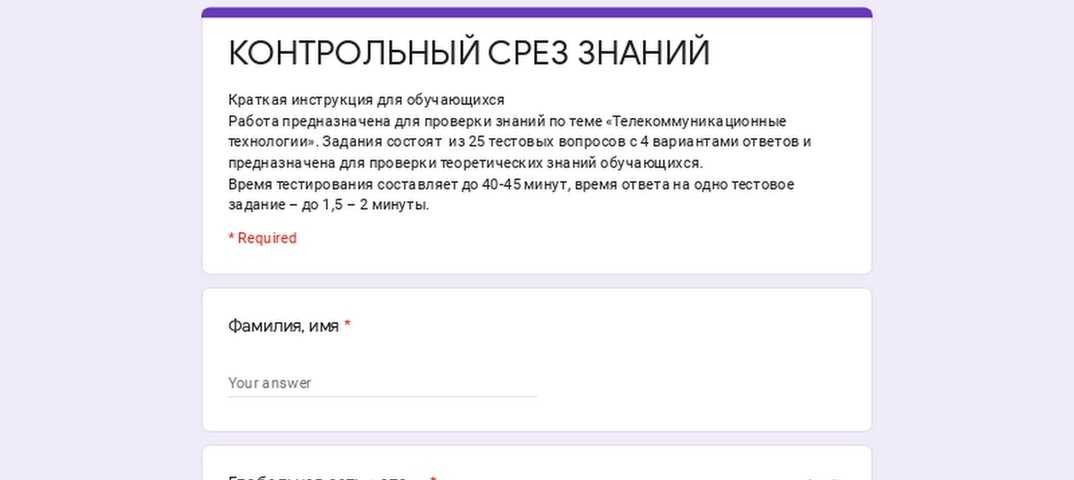 К сожалению, если сервер или браузер настроены неправильно, связь между ними может быть нарушена, что приведет к ошибке HTTP 304.
К сожалению, если сервер или браузер настроены неправильно, связь между ними может быть нарушена, что приведет к ошибке HTTP 304.
Методы, которые можно использовать для устранения ошибки 304:
- проверить правильность ссылки на страницу;
- очистить кэш браузера;
- выключить расширения;
- сбросить кэш данные DNS.
Проверяем правильность ссылки на страницу
Часто ошибка появляется из-за того, что URL-адрес был введен неправильно. Поэтому необходимо проверить правильность введенной строки, если она известна, исправить опечатки и попытаться перейти снова. Если ошибка все же остается, можно использовать быстрый поиск в Google или Yandex, возможно, он приведет на нужную страницу.
Чистим кэш браузера
Очистка данных кеша может помочь получить доступ к нужному URL-адресу. Инструкции по выполнению этого процесса различаются в зависимости от используемого браузера.
Очистить кеша браузера для Google Chrome:
- Нажать на значок трех точек в правом верхнем углу окна браузера.

- Войти в параметры «Дополнительные инструменты».
- Выбрать «Очистить данные просмотра» в подменю.
Очистка кеша браузера для Mozilla Firefox:
- Нажать значок гамбургера в правом верхнем углу.
- Выбрать «История».
- В меню шелкнуть «Очистить недавнюю историю».
- В списке «Диапазон времени для очистки» выбрать «Все».
- Установить флажок Кэш, чтобы не удалять важные данные просмотра.
- Нажать «Очистить сейчас».
Очистка кеша браузера для Safari:
- Включить меню «Разработка».
- Выбрать «Настройки», далее «Дополнительно».
- Отметить «Показать меню разработки в строке меню».
- Перейти в «Разработка».
- Очистить кеш.
Как очистить кеш браузера для Internet Explorer:
- Щелкнуть значок шестеренки в правом верхнем углу, чтобы открыть меню «Инструменты».

- Найти «Безопасность».
- Выбрать только временные файлы интернета и файлы веб-сайтов, чтобы не удалять важную информацию.
- Нажать кнопку «Удалить».
Очистка кеш браузера для Microsoft Edge:
- Нажать значок с тремя точками в правом верхнем углу окна браузера.
- Щелкнуть «Выбрать, что очистить».
- Выбрать только поле «Кэшированные данные и файлы», чтобы не удалять важную информацию.
Как очистить кеш браузера для Opera:
- Щелкнуть значок Operа в верхнем левом углу.
- Найти параметр «Дополнительные инструменты».
- Выбрать «Очистить данные просмотра» в подменю.
Выключаем расширения
Расширения браузера также могут быть заражены и нарушать отправку запросов или вмешиваться в связь с сервером. В этом случае можно отключить их. Для этого необходимо:
- Открыть меню Chrome
- Выбрать «Настройки», далее «Расширения».

- Деактивировать каждое из них, щелкнув соответствующий тумблер.
Также можно удалить неиспользуемые или устаревшие расширения, нажав кнопку «Удалить». Этот процесс будет немного отличаться в зависимости от браузера. Цель состоит в том, чтобы вручную удалить или отключить каждое расширение, а затем посмотреть, решит ли это проблему HTTP 304. Дальше можно попробовать включить их по одному.
Сбрасываем данные кэша DNS
Если проблема не решилась с помощью предыдущих пунктов, то, возможно, она связана с настройками DNS. Например, использование устаревшего IP-адреса может вызвать ошибку HTTP 304. Еще один способ попробовать — очистить DNS и сбросить TCP/IP.
В Chrome можно очистить DNS браузера:
- Ввести «chrome: //net-internals/#dns» в новой вкладке.
- Нажать Enter.
- Затем кнопку Clear Host Cache.
Также можно очистить DNS и сбросить TCP / IP в своей операционной системе. Другая возможная причина ошибки — неправильный адрес DNS. Поэтому стоит использовать Google Public DNS, чтобы посмотреть, решит ли он проблему.
Другая возможная причина ошибки — неправильный адрес DNS. Поэтому стоит использовать Google Public DNS, чтобы посмотреть, решит ли он проблему.
В Windows можно сделать это так:
- Нажать Win + R клавиши.
- В Run окне, которое появляется, требуется ввести «ncpa.cpl» в поле команды.
- Нажать кнопку OK.
- В следующем открывшемся окне «Сетевые подключения» найти используемое подключение и щелкнуть на него правой кнопкой мыши.
- Выбрать «Свойства», оттуда дважды щелкнуть «Internet Protocol Version 4».
- Кликнуть на вариант «Использовать следующие адреса DNS-серверов».
- Ввести значение «8.8.8.8.8» в разделе «Предпочтительный» и 8.8.4.4 в графу «Альтернативный».
- Нажать ОК.
- Далее требуется перезагрузить систему и попробовать снова получить доступ к веб-сайту.
youtube.com/embed/x1d35uqD-pc?feature=oembed» frameborder=»0″ allow=»accelerometer; autoplay; encrypted-media; gyroscope; picture-in-picture» allowfullscreen=»»/>
Чтобы изменить настройки DNS-сервера в macOS, нужно:
- Перейти в Apple.
- Выбрать «Системные настройки».
- Нажать «Сеть».
- В открывшемся окне выбрать свое подключение.
- Нажать «Дополнительно».
- Выбрать DNS.
- Нужно щелкнуть символ + рядом с адресами IPv4 или IPv6, чтобы заменить существующие адреса общедоступными IP-адресами Google.
Для получения дополнительных инструкций или совета по использованию Google Public DNS в Linux или другой операционной системе лучше ознакомиться с собственным руководством Google по DNS.
Ошибка 304 Not Modified может возникать как из-за проблем, связанных с сервером, так и с клиентом. Если ни один из методов, рассмотренных ранее, не помог решить проблему, возможно, файлы конфигурации сервера пользователя повреждены или имеется неверная информация о переадресации. Ошибка сервера может заблокировать доступ ко всему контенту, а это значит, что понимание того, как ее исправить, имеет большое значение. В этом руководстве представлены причины и методы, которые позволяют как можно быстрее вернуть все в норму.
Ошибка сервера может заблокировать доступ ко всему контенту, а это значит, что понимание того, как ее исправить, имеет большое значение. В этом руководстве представлены причины и методы, которые позволяют как можно быстрее вернуть все в норму.
Нашли опечатку? Выделите текст и нажмите Ctrl + Enter
Список кодов ошибок CMS модема GSM
Ключевые слова темы: Ошибка CMS, модем GPRS, модем GSM
При отправке и/или получении SMS-сообщений с помощью модема GSM, если возникает ошибка, модем сообщит «+CMS ОШИБКА» с числовым кодом, указывающим на причину проблемы. Эти коды ошибок определены в спецификациях ETSI GSM, в частности, GSM 07.05, GSM 03.40 и GSM 04.11.
Я разместил список кодов ОШИБОК CMS на доске обсуждений NowSMS почти 5 лет назад по адресу https://nowsms.com/discus/messages/1/829..html.
Это полезная ссылка, которую я ищу несколько раз в месяц, поэтому, чтобы упростить поиск информации, я решил опубликовать ее здесь.
Прежде чем я перейду к списку и иногда загадочным определениям, определенным в спецификациях, я хочу выделить несколько наиболее часто встречающихся кодов ошибок.
+CMS ERROR 500 — вероятно, наиболее часто встречающийся код ошибки. В спецификациях это определяется как «неизвестная ошибка». Так что, конечно, это код ошибки, который многие модемы возвращают практически по любой причине. Чаще всего кажется, что эта ошибка возникает, когда у модема просто нет сигнала, либо он слишком слабый. Рекомендуется проверить мощность сигнала модема и, возможно, переместить модем, чтобы он мог принимать более сильный сигнал от оператора мобильной связи.
+CMS ERROR 500 также может возникать в ситуациях, когда оператор мобильной связи не включил SMS через GPRS (или SMS через пакетные данные 3G). Поведение по умолчанию с большинством выделенных GSM-модемов заключается в попытке отправить SMS по пакетной сети, а если это не удается, вернуться к сети с коммутацией каналов. Однако в некоторых средах модем не знает, как интерпретировать сбой, и откат не происходит должным образом. Чтобы определить, не в этом ли проблема, попробуйте зайти в «Свойства» модема в списке «SMSC» приложения NowSMS и изменить «Доступ к SMS» на «GSM».
+CMS ERROR 330 часто возникает с модемами 3G, это означает, что адрес SMSC оператора не определен. Похоже, это ошибка в часто используемых модемных чипсетах, где они не считывают этот адрес автоматически с SIM-карты. Чтобы устранить эту ошибку, вам необходимо вручную определить адрес SMSC оператора в конфигурации NowSMS.
Вы можете установить адрес SMSC, отредактировав вручную файл SMSGW.INI. Под заголовком раздела конфигурации модема (например, [Модем – …] добавьте SMSC=+номер телефона, где «+номер телефона» — адрес SMSC. Лучший способ найти этот адрес SMSC — переместить SIM-карту из временно подключите модем к телефону и просмотрите меню конфигурации SMS на телефоне, чтобы определить текущий настроенный номер SMSC.Когда вы вводите номер телефона SMSC, всегда начинайте его со знака «+» и не включайте никакие другие не- числовые символы (без тире и точек) в адресе
Всегда перезапускайте службу шлюза после внесения изменений в файл SMSGW.INI.
Если вы попытаетесь установить значение SMSC, отредактировав SMSGW.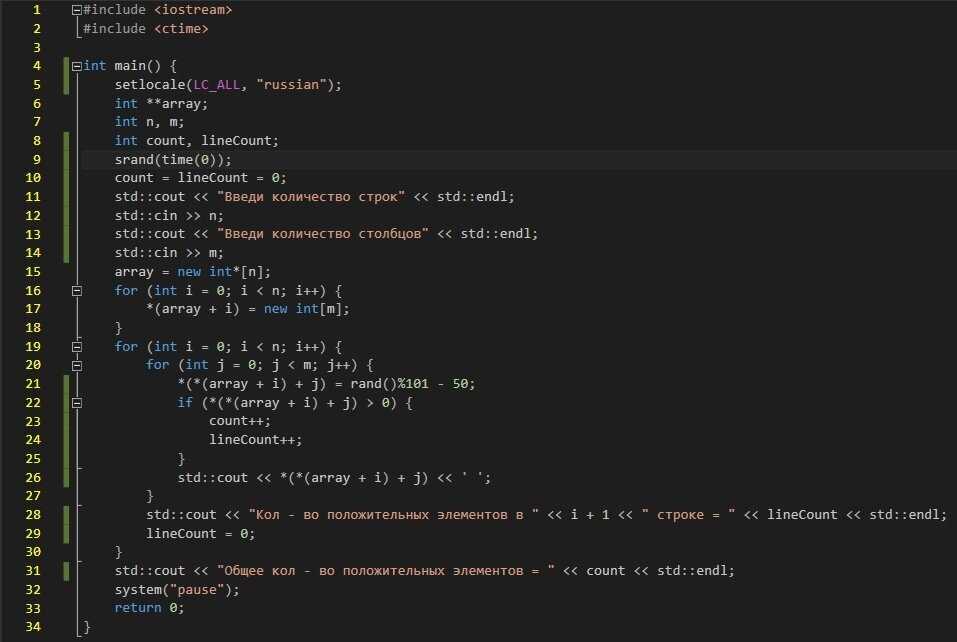 INI вручную… если настройка не имеет значения, всегда возвращайтесь и немедленно удаляйте ее, чтобы не запутаться в будущем.
INI вручную… если настройка не имеет значения, всегда возвращайтесь и немедленно удаляйте ее, чтобы не запутаться в будущем.
+CMS ERROR 304 часто возникает при использовании телефонов Motorola в качестве модема. По сути, у этих модемов есть ошибка, из-за которой они не могут отправлять любые сообщения, содержащие UDH (заголовок пользовательских данных). Сюда входят почти все типы двоичных сообщений, а также длинные текстовые сообщения. У этой проблемы нет решения, кроме использования другого модема, который не страдает от этой ошибки.
+CMS ERROR 512 определяется как ошибка производителя. Из того, что мы видели, когда возникает эта ошибка, она обычно совпадает с ошибкой 500.
Общие советы по устранению неполадок
Прежде чем я перейду к полному списку кодов ОШИБКИ CMS, возможно, стоит дать несколько общих советов по сами коды ошибок обычно довольно загадочны.
- В списке «SMSC» выделите модем и нажмите «Свойства». Попробуйте изменить «Доступ к SMS» на «GSM».

- Извлеките SIM-карту из модема и вставьте ее в мобильный телефон. Убедитесь, что вы действительно можете отправлять SMS-сообщения с помощью клиента SMS в мобильном телефоне. Если не получается, то может быть проблема с вашей учетной записью у мобильного оператора. (Примечание. Мы заметили, что у некоторых операторов мобильной связи, если вы покупаете модем с SIM-картой, они предполагают, что модем будет использоваться для доступа в Интернет, а возможности SMS не предусмотрены для учетной записи.)
- Проверьте уровень сигнала модема. Подключитесь к модему с помощью HyperTerminal и введите команду AT+CSQ. Это вернет результат в формате +CSQ: xx,yy. Если значение xx равно 99 (нет сигнала) или ниже 10, у вас могут быть проблемы с сигналом. Это субъективно, но мне нравится видеть это значение как минимум 16.
.
Список кодов ОШИБКИ CMS
1 – «Неназначенный (нераспределенный) номер»
Эта причина указывает на то, что пункт назначения, запрошенный мобильной станцией, недоступен, поскольку, хотя номер имеет допустимый формат, в настоящее время он не назначен (распределен).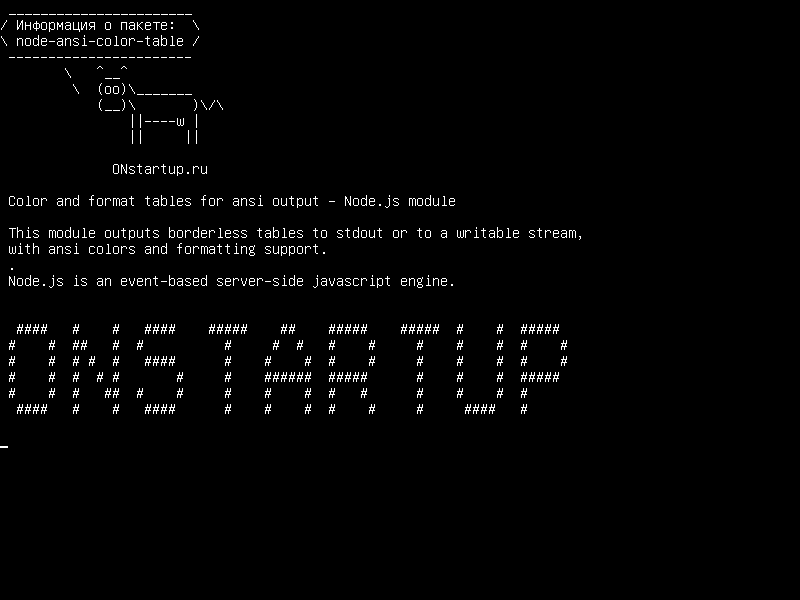 ).
).
8 – «Запрет, определяемый оператором»
Эта причина указывает на то, что MS пыталась отправить короткое сообщение с мобильного устройства, когда оператор сети MS или поставщик услуг запретил такие транзакции.
10 – «Запрет вызова»
Эта причина указывает на то, что услуга запрета исходящих вызовов применяется к услуге коротких сообщений для вызываемого адресата.
17 – «Сбой сети».
Эта причина отправляется в MS, если MSC не может обслужить сгенерированный MS запрос из-за сбоев PLMN, т.е. проблемы в МАП.
21 – «Передача короткого сообщения отклонена»
Эта причина указывает на то, что оборудование, отправляющее эту причину, не желает принимать это короткое сообщение, хотя оно могло бы принять короткое сообщение, поскольку оборудование, отправляющее эту причину, не занято и не несовместимо.
22 – «Заторы».
Эта причина отправляется, если запрос на обслуживание не может быть выполнен из-за перегрузки (например, нет канала, объект занят/перегружен и т.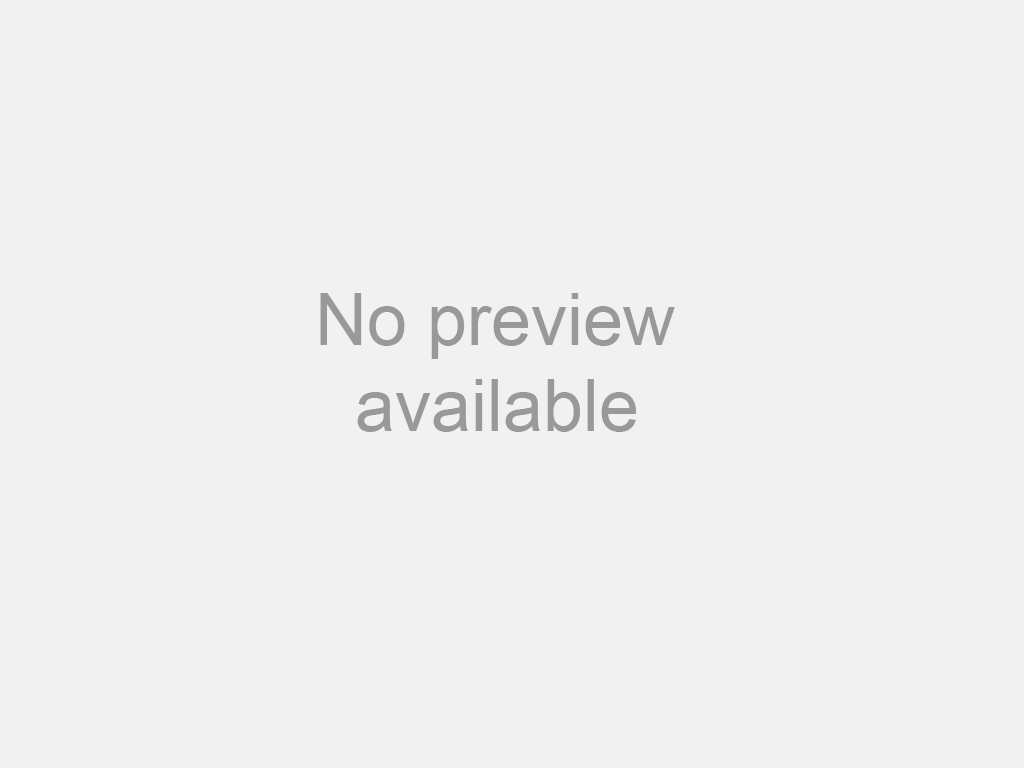 д.).
д.).
22 – «Превышен объем памяти».
Эта причина указывает на то, что мобильная станция не может сохранить входящее короткое сообщение из-за нехватки памяти.
Обратите внимание, что ошибка «22» определяется дважды. Вполне вероятно, что «CMS ERROR 22» будет связано с первым определением, а второе определение, скорее всего, будет только кодом состояния для отчетов о доставке.
27 – «Пункт назначения вне службы»
Эта причина указывает на то, что пункт назначения, указанный мобильной станцией, не может быть достигнут, поскольку интерфейс пункта назначения не работает должным образом. Термин «работает неправильно» указывает на то, что сигнальное сообщение не может быть доставлено удаленному пользователю; например, сбой физического уровня или уровня канала передачи данных у удаленного пользователя, оборудование пользователя отключено и т. д.
28 — «Неопознанный абонент»
Эта причина указывает на то, что абонент не зарегистрирован в PLMN (т. е.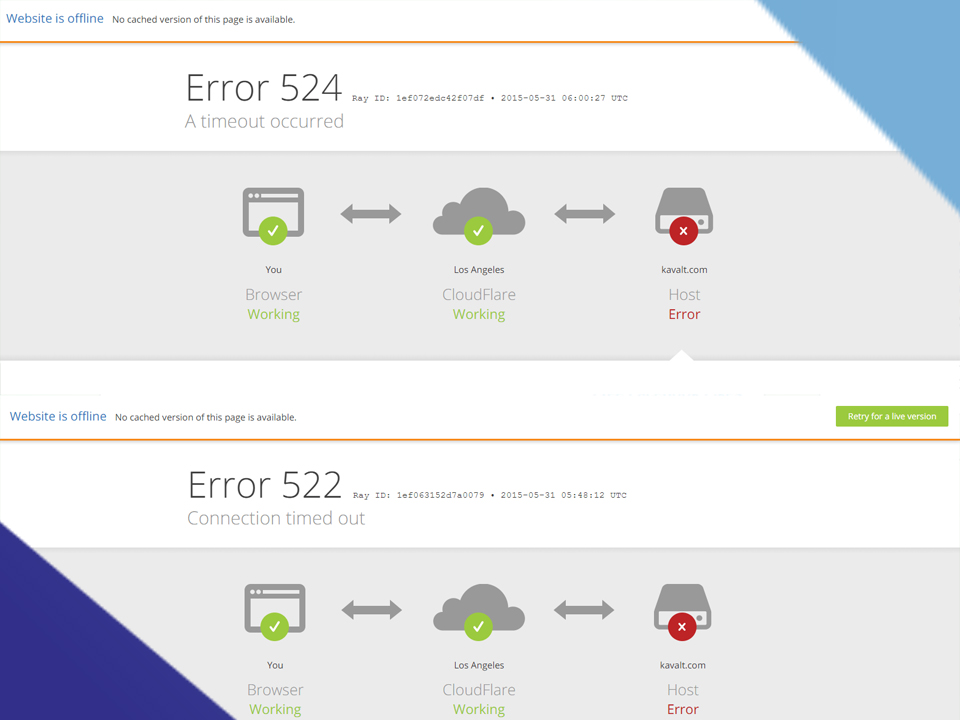 IMSI неизвестен) .
IMSI неизвестен) .
29 – «Услуга отклонена»
Эта причина указывает на то, что услуга, запрошенная мобильной станцией, не поддерживается PLMN.
30 – «Неизвестный абонент»
Данная причина указывает на то, что абонент не зарегистрирован в HLR (т.е. абоненту не выделен IMSI или абонентский номер).
38 – «Сеть вышла из строя»
Эта причина указывает на то, что сеть работает неправильно и что это состояние, вероятно, продлится относительно длительный период времени; например, немедленная повторная попытка передачи короткого сообщения вряд ли будет успешной.
41 – «Временный сбой»
Эта причина указывает на то, что сеть работает неправильно и что такое состояние вряд ли продлится долго; например, мобильная станция может захотеть предпринять еще одну попытку передачи короткого сообщения практически немедленно.
42 – «Перегрузка»
Эта причина указывает на невозможность обслуживания службы коротких сообщений из-за большого трафика.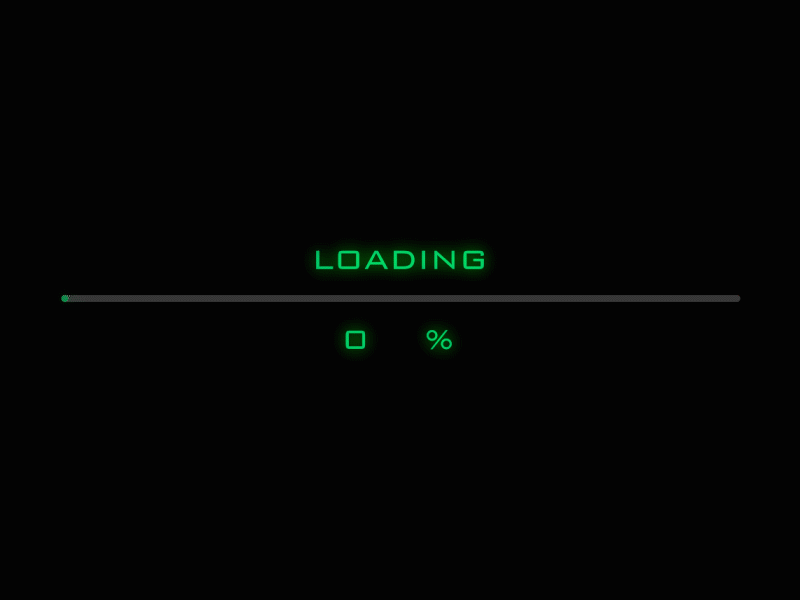
47 – «Ресурсы недоступны, не указаны»
Эта причина используется для сообщения о событии, связанном с недоступными ресурсами, только если никакая другая причина не применима.
50 – «Запрошенная услуга не подписана»
Эта причина указывает на то, что запрошенная услуга коротких сообщений не может быть предоставлена сетью, поскольку пользователь не завершил необходимые административные процедуры с поддерживающими ее сетями.
69 – «Запрошенная функция не реализована»
Эта причина указывает на то, что сеть не может предоставить запрошенную услугу коротких сообщений.
81 – «Недопустимое значение ссылки на передачу короткого сообщения»
Эта причина указывает на то, что оборудование, отправившее эту причину, получило сообщение с ссылкой на короткое сообщение, которая в настоящее время не используется на интерфейсе сети MS.
95 — «Недопустимое сообщение, не указано»
Эта причина используется для сообщения о событии недопустимого сообщения только в том случае, если никакая другая причина в классе недопустимых сообщений не применима.
96 – «Недопустимая обязательная информация»
Эта причина указывает на то, что оборудование, отправившее эту причину, получило сообщение, в котором отсутствует обязательный информационный элемент и/или имеется ошибка содержимого (два случая неразличимы).
97 — «Тип сообщения не существует или не реализован»
Эта причина указывает на то, что оборудование, отправляющее эту причину, получило сообщение с типом сообщения, которое оно не распознает, потому что это сообщение не определено или определено, но не реализовано оборудование, отправляющее эту причину.
98 — «Сообщение несовместимо с состоянием протокола коротких сообщений»
Эта причина указывает на то, что оборудование, отправляющее эту причину, получило сообщение, такое, что процедуры не указывают, что это допустимое сообщение для приема в состоянии передачи коротких сообщений. .
99 – «Информационный элемент не существует или не реализован»
Эта причина указывает на то, что оборудование, отправляющее эту причину, получило сообщение, которое включает в себя информационные элементы, не распознанные, поскольку идентификатор информационного элемента не определен или определен, но не реализован оборудование, отправляющее причину.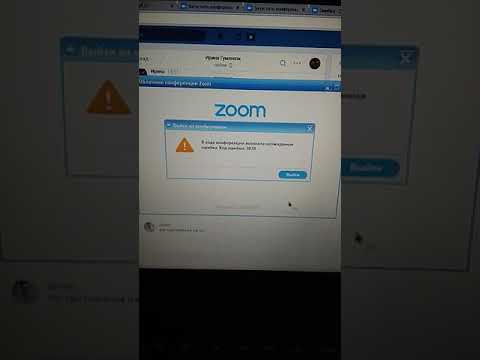 Однако не требуется, чтобы информационный элемент присутствовал в сообщении, чтобы оборудование, отправляющее причину, могло обработать сообщение.
Однако не требуется, чтобы информационный элемент присутствовал в сообщении, чтобы оборудование, отправляющее причину, могло обработать сообщение.
111 — «Ошибка протокола, не указана»
Эта причина используется для сообщения об ошибке протокола только тогда, когда никакая другая причина не применима.
127 – «Взаимодействие, не указано»
Эта причина указывает на то, что имело место взаимодействие с сетью, которая не предоставляет причин для предпринимаемых ею действий; таким образом, точная причина отправки сообщения не может быть установлена.
0…127 – Другие значения в этом диапазоне зарезервированы, определены значениями GSM 04.11 Приложение E-2
128 – Телематическое взаимодействие не поддерживается x
129 – Короткое сообщение типа 0 не поддерживается x x
130 – Невозможно заменить короткое сообщение x x
143 – Неопределенная ошибка TP-PID x x
144 – Схема кодирования данных (алфавит) не поддерживается x
145 – Класс сообщения не поддерживается x
159 – Неопределенная ошибка TP-DCS x x
160 – Команда не может быть выполнена x
161 – Команда не поддерживается x
175 – Неопределенная ошибка команды TP x
176 – TPDU не поддерживается x x
192 – SC занят x
193 – Нет подписки на SC x
194 – Сбой системы SC x
195 – Неверный адрес SME x
196 – SME назначения запрещен x
197 – SM отклонено-дубликат SM x
198 – TP-VPF не поддерживается X
199 – TP -VP не поддерживается X
208 – Хранилище SMS на SIM-карте заполнено x
209 – Нет возможности хранения SMS на SIM-карте x
210 – Ошибка в MS x
211 – Превышен объем памяти X
212 – Инструментарий SIM-приложения занят x x
255 – Неизвестная ошибка причина
128…255 – Другие значения в этом диапазоне зарезервированы, определены в подразделе 9 GSM 03. 40.2.3.22 значения
40.2.3.22 значения
300 – отказ МЭ
301 – SMS-сервис МЭ зарезервирован
302 – операция не разрешена
303 – операция не поддерживается
304 – неверный параметр режима PDU
305 – неверный параметр текстового режима
310 – SIM не
311 – требуется PIN-код SIM-карты
312 – требуется PIN-код PH-SIM
313 – сбой SIM-карты
314 – SIM-карта занята
315 – SIM-карта неверна
316 – требуется SIM-код PUK
317 – требуется SIM-код PIN2
318 – SIM-код PUK2 требуется
32 — сбой памяти
321 – неверный индекс памяти
322 – память заполнена
330 – адрес SMSC неизвестен
331 – нет сетевой службы
332 – тайм-аут сети
340 – подтверждение +CNMA не ожидается
500 – неизвестная ошибка
256…511 – другие значения в этот диапазон зарезервирован
512… – зависит от производителя
Как исправить код состояния HTTP 304 Not Modified
Код состояния HTTP 304 not Modified указывает на проблему связи между браузером пользователя и сервером веб-сайта.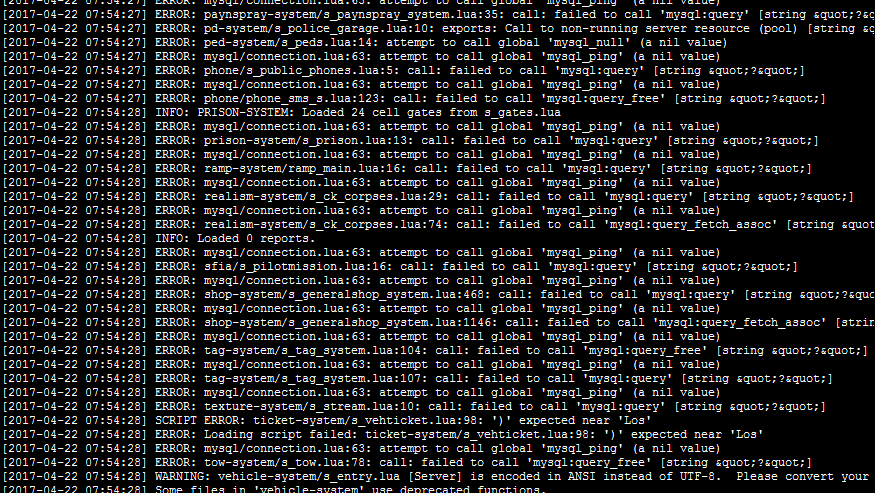 Если вы или ваши пользователи встретите этот код состояния на своем сайте, он может полностью заблокировать доступ к вашему контенту.
Если вы или ваши пользователи встретите этот код состояния на своем сайте, он может полностью заблокировать доступ к вашему контенту.
Поскольку проблема может быть на стороне сервера или на стороне клиента, для выяснения источника проблемы может потребоваться немного усилий. К счастью, есть несколько надежных методов устранения неполадок.
В этом посте мы обсудим коды состояния HTTP и объясним, что такое код состояния HTTP 304. Затем мы познакомим вас с шестью способами, которые вы (или ваши посетители) можете использовать, чтобы исправить это.
Начнем!
Введение в коды состояния HTTP
Чтобы понять HTTP 304, полезно сначала понять коды состояния. Проще говоря, каждый раз, когда вы делаете запрос к своему браузеру, например, при доступе к определенному веб-сайту, код состояния HTTP отправляется между вашим браузером и сервером для обмена информацией.
Существует более 40 различных кодов состояния, которые могут использоваться для этой связи. Тем не менее, есть лишь несколько из них, с которыми вы, вероятно, столкнетесь напрямую. Когда вы сталкиваетесь с кодом состояния, это обычно означает, что что-то пошло не так.
Тем не менее, есть лишь несколько из них, с которыми вы, вероятно, столкнетесь напрямую. Когда вы сталкиваетесь с кодом состояния, это обычно означает, что что-то пошло не так.
Коды состояния HTTP относятся к одной из пяти категорий, пронумерованных от 100 до 500. Каждая серия указывает на свой тип проблемы. Например, коды ошибок, которые попадают в число 400, такие как ошибка «404 Not Found» и «ошибка 401», обычно означают, что возникла проблема с запросом, и соответствующий веб-сайт или страница были недоступны.
С другой стороны, коды в 300-х, такие как код состояния HTTP 304, на котором мы сосредоточимся в этом посте, являются кодами перенаправления. Они дают понять, что запрашиваемая информация была временно или постоянно заменена другим ресурсом.
Когда вы сталкиваетесь с одним из этих кодов состояния, это означает, что необходимо предпринять дальнейшие действия.
Что такое код состояния HTTP 304?
HTTP 304, также иногда известный как «304 Not Modified», представляет собой код, который сообщает вашему браузеру, что: «Запрошенный ресурс не был изменен с момента вашего последнего доступа к нему».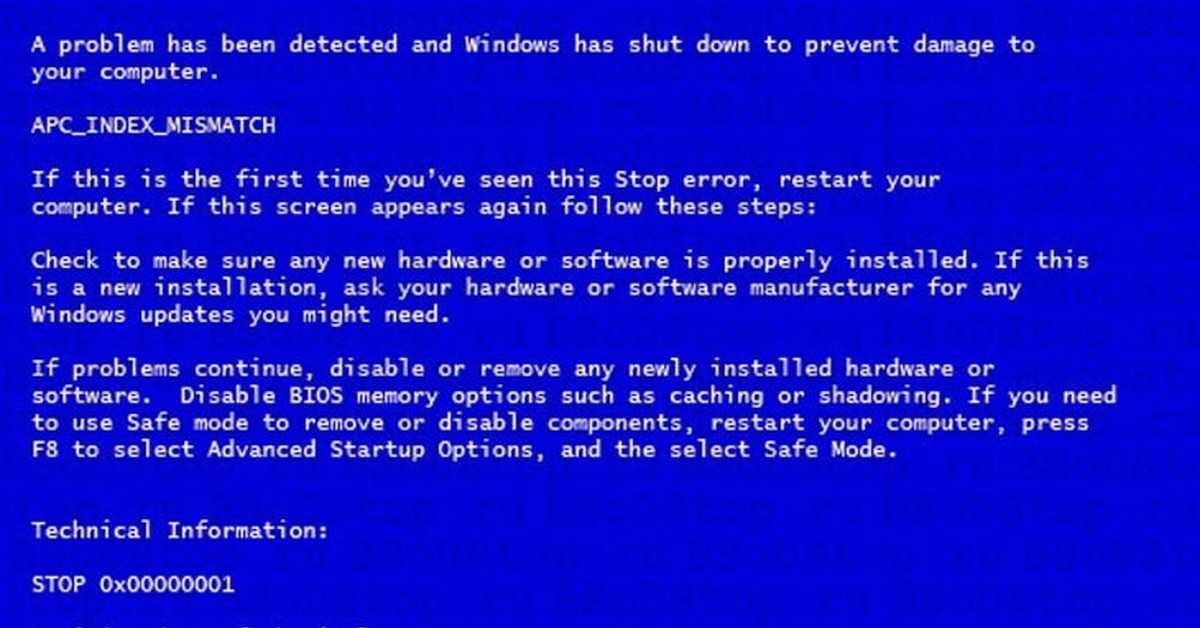
Инженерная рабочая группа Интернета (IETF) определяет 304 Not Modified как:
Код состояния 304 (Not Modified) указывает, что условный запрос GET или HEAD был получен и привел бы к 200 (OK) ответ, если бы не тот факт, что условие оценено как ложное. Другими словами, серверу нет необходимости передавать представление целевого ресурса, поскольку запрос указывает, что клиент, сделавший запрос условным, уже имеет допустимое представление; поэтому сервер перенаправляет клиента на использование этого сохраненного представления, как если бы оно было полезной нагрузкой ответа 200 (ОК).
По сути, сервер сообщает вашему браузеру (или браузеру вашего посетителя), что ресурсы, хранящиеся (кэшированные) в браузере, не изменялись с момента последнего посещения вами этой страницы.
В свою очередь, ваш браузер извлекает из кэша сохраненную версию веб-страницы. Это делается для того, чтобы повысить скорость и доставку страницы, предотвратив повторную загрузку браузером одной и той же информации.
Ознакомьтесь с нашим видеоруководством по коду состояния 304 Not Modified и всем переадресациям 3xx
Понимание запросов HTTP 304
Когда ваш браузер сохраняет ресурс в кеше, он сохраняет так называемую информацию «Заголовок последнего изменения», отправленную с сервера. Если браузер получает запрос на веб-страницу, копия которой у него есть, но он не знает, последняя ли у нее версия, он отправляет на сервер запрос «условной проверки».
Браузер сообщает серверу дату и время Last-Modified для копии имеющегося у него ресурса через заголовок If-Modified-Since или If-None-Match. Сервер проверяет эти заголовки, а также проверяет значение ETag. Последний – это уникальный идентификатор, используемый для указания версии конкретного ресурса.
Если значения для этих файлов совпадают, сервер отправляет заголовок ответа HTTP 304 Not Modified, и браузер использует кэшированную копию ресурса.
Если копия браузера устарела, то есть файл был изменен с момента последнего запроса, он отправляет код HTTP 200 и используется новая копия.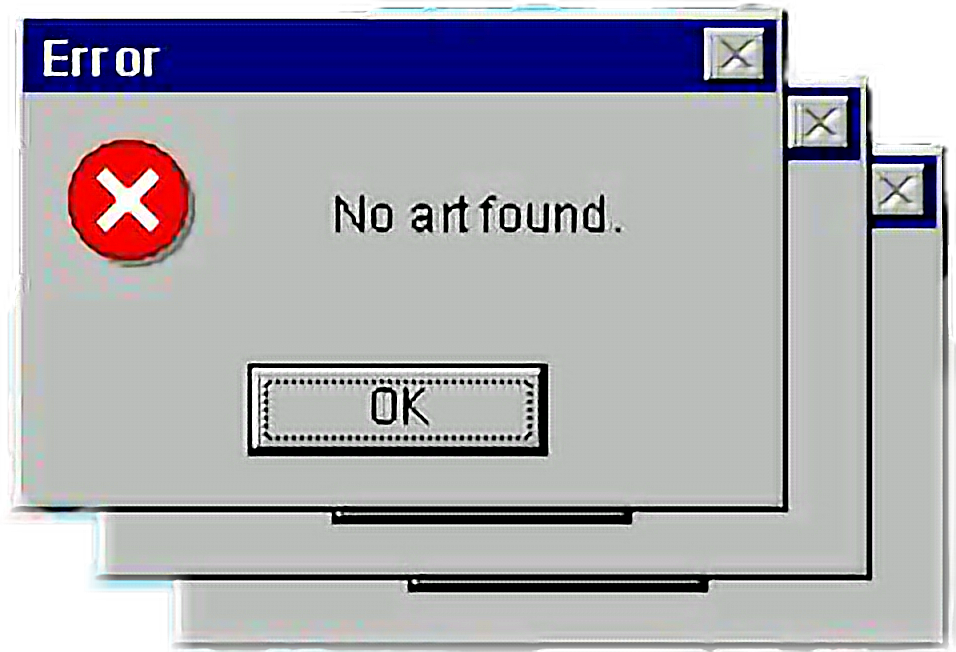
К сожалению, есть несколько проблем, которые могут вызвать ответ HTTP 304, когда он не должен происходить. К наиболее распространенным причинам относятся:
- Проблемы с конфигурацией сервера или сервером доменных имен (DNS)
- Кэшированный ресурс, который заражен или поврежден (например, вредоносное ПО или вирусы, влияющие на браузер)
Код состояния 304 может быть связан с проблемой как на стороне сервера, так и на стороне клиента, поэтому для ее диагностики и устранения может потребоваться некоторое устранение неполадок.
Код состояния HTTP 304 может заблокировать доступ ко всему вашему контенту, а это означает, что понимание того, как это исправить, имеет решающее значение 🚨 В этом руководстве есть 6 способов восстановить работоспособность как можно скорее ✨Нажмите, чтобы твитнуть
Как исправить код состояния HTTP 304 (6 возможных методов)
Методы, которые вы можете использовать для разрешения кода состояния HTTP 304, варьируются от простых до довольно технических.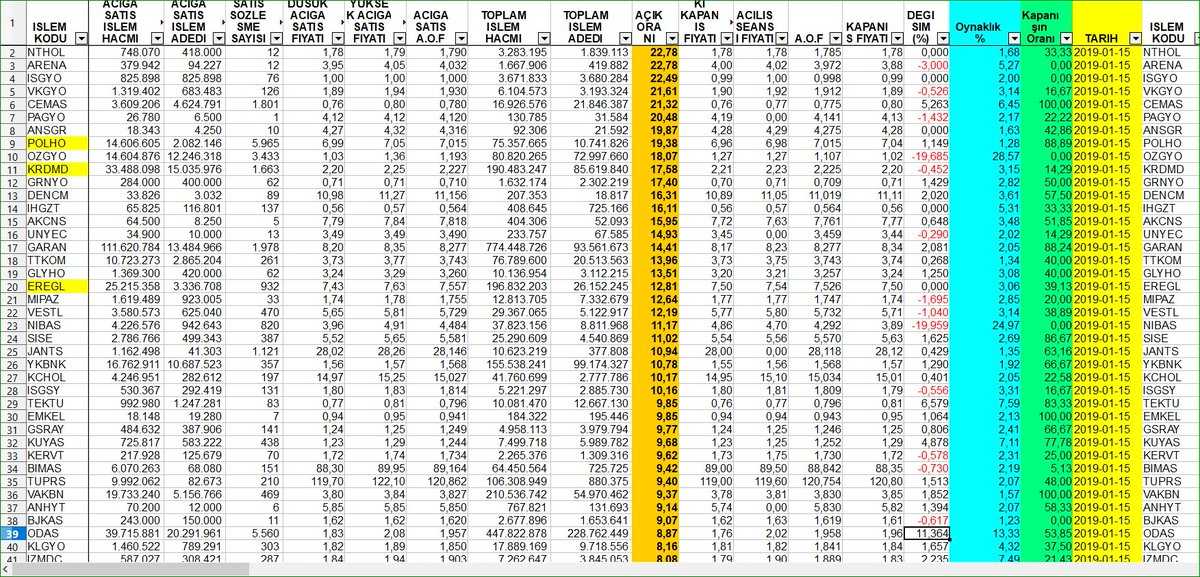 Поисковые системы несут ответственность за индексирование и кэширование веб-сайтов, поэтому эту проблему обычно можно проследить до браузера, используемого для доступа к сайту.
Поисковые системы несут ответственность за индексирование и кэширование веб-сайтов, поэтому эту проблему обычно можно проследить до браузера, используемого для доступа к сайту.
Конечно, вы мало что можете сделать, чтобы исправить браузеры людей, которые пытаются получить доступ к вашему сайту.
Однако понимание того, что может быть причиной проблемы для посетителей, может быть полезным, когда вы пытаетесь найти решение с вашей стороны или помогаете им напрямую.
Имея это в виду, давайте рассмотрим шесть методов, которые вы можете использовать, чтобы попытаться исправить код состояния HTTP 304!
1. Очистите данные кэша браузера
Во-первых, очистка данных браузера для очистки кэша может помочь с доступом к нужному URL-адресу. Это включает в себя удаление всех данных просмотра, файлов cookie и кэш-информации.
Инструкции по выполнению этого процесса зависят от используемого вами браузера. Если вы не знаете, как это сделать на своем устройстве, обратитесь к нашему руководству по очистке кеша для всех основных браузеров.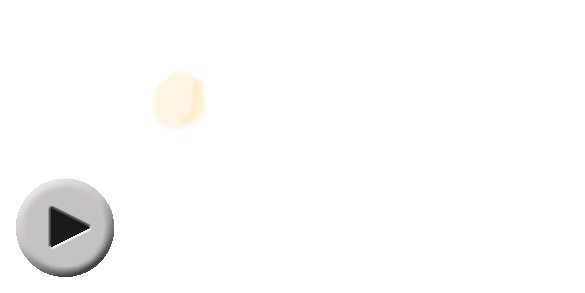
2. Запустите сканирование на наличие вредоносных программ
Другой причиной могут быть поврежденные браузеры, зараженные вирусом или вредоносным ПО. Поэтому рекомендуется запустить сканирование на наличие вредоносных программ в вашей системе. Это может помочь выявить и устранить любые проблемы, которые могут прерывать или мешать запросу заголовка, включая проблемные расширения.
Если вы используете версию Chrome для Windows, вы можете запустить встроенный инструмент сканирования и очистки от вредоносных программ.
Для этого сначала убедитесь, что вы используете последнюю версию Chrome, открыв новую вкладку и нажав на значок меню, а затем О Chrome :
Страница «О программе» браузера Google Chrome
Если ваш браузер не обновлен до текущей версии, вы можете решить эту проблему там же. Затем откройте новую вкладку Chrome и введите «chrome://settings/cleanup» в адресную строку.
Нажмите Введите , а затем рядом с Найти и удалить вредоносное ПО нажмите кнопку Найти :
Инструмент очистки в Google Chrome
Сканер начнет работать, затем сообщите о результатах.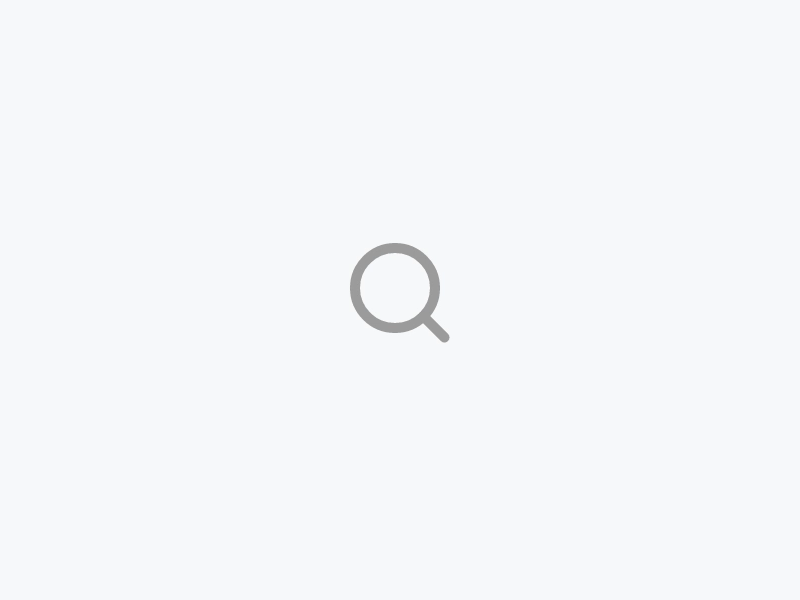
Подпишитесь на информационный бюллетень
Хотите узнать, как мы увеличили трафик более чем на 1000%?
Присоединяйтесь к более чем 20 000 других людей, которые получают нашу еженедельную рассылку с советами по WordPress, посвященными инсайдерской информации!
Подпишитесь сейчас
К сожалению, некоторые другие браузеры, такие как Firefox и Edge, а также операционные системы macOS и Linux, не поставляются с собственными версиями этого встроенного инструмента. Вместо этого вам придется запустить сканирование на наличие вредоносных программ с помощью антивирусного программного обеспечения на вашем компьютере.
3. Отключите расширения вашего браузера
Расширения вашего браузера также могут быть заражены и мешать запросам и обмену данными с сервером. Вот почему вы также можете отключить их. Вы можете сделать это, открыв меню Chrome и выбрав Настройки > Расширения :
Пункт меню Расширения в настройках Chrome
На странице Расширения вы можете отключить каждое из них, щелкнув соответствующий переключатель.
Вы также можете удалить неиспользуемые или устаревшие расширения через Удалить кнопка:
Страница расширений в Google Chrome
Опять же, этот процесс будет немного отличаться в зависимости от вашего браузера. Цель состоит в том, чтобы удалить или отключить каждое расширение вручную, а затем проверить, решает ли это проблему HTTP 304.
Затем вы можете попробовать включить их по одному.
4. Очистите DNS и сбросьте TCP/IP
Если проблема не решена на этом этапе, возможно, проблема связана с настройками DNS. Например, использование устаревшего IP-адреса может привести к коду состояния HTTP 304.
Таким образом, можно попробовать сбросить DNS и сбросить настройки TCP/IP.
В Chrome вы можете очистить DNS браузера, введя «chrome://net-internals/#dns» на новой вкладке.
Нажмите Введите , а затем нажмите кнопку Очистить кэш хоста :
Страница настроек очистки кэша DNS в Chrome
Вы также можете очистить DNS и сбросить TCP/IP в своей ОС. Если вам нужно подробное руководство, вы можете обратиться к нашему руководству по очистке кэша DNS (Windows, Mac, Chrome).
Если вам нужно подробное руководство, вы можете обратиться к нашему руководству по очистке кэша DNS (Windows, Mac, Chrome).
5. Попробуйте использовать Google Public DNS
Другой возможной причиной является неправильный адрес DNS. Поэтому стоит использовать общедоступный DNS Google, чтобы посмотреть, решит ли это проблему.
В Windows это можно сделать, нажав клавиши Win + R . В появившемся окне «Выполнить » введите «ncpa.cpl» в поле команды, а затем нажмите ОК .
В открывшемся окне Network Connections найдите используемое сетевое подключение и щелкните его правой кнопкой мыши. Далее выберите Свойства:
Страница настроек сетевых подключений в Windows
Оттуда дважды щелкните Интернет-протокол версии 4 :
Настройки свойств Wi-Fi в Windows
Выберите параметр «Использовать следующие адреса DNS-серверов», затем введите значение «8.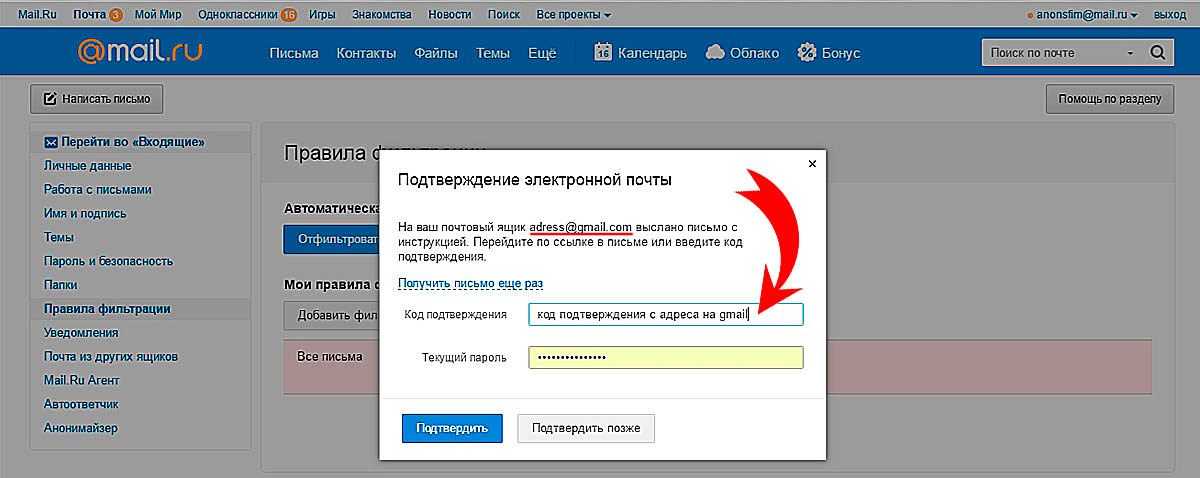 8.8.8» под Preferred и «8.8.4.4» под Alternate :
8.8.8» под Preferred и «8.8.4.4» под Alternate :
Поля для ввода предпочтительных и альтернативных адресов DNS-серверов в Windows
Когда вы закончите, нажмите Ok . Затем перезагрузите систему и попробуйте снова получить доступ к веб-сайту.
Чтобы изменить настройки DNS-сервера с помощью macOS, перейдите в Apple > Системные настройки > Сеть :
Системные настройки в macOS
В открывшемся окне выберите свое подключение, затем нажмите Advanced , а затем Вкладка DNS :
Панель Network DNS в macOS
Нажмите значок + рядом с адресами IPv4 или IPv6, чтобы заменить существующие адреса общедоступными IP-адресами Google.
Для получения дополнительных инструкций или рекомендаций по использованию Google Public DNS в Linux или другой ОС ознакомьтесь с собственным руководством Google по DNS.
6. Проверьте файлы конфигурации сервера на наличие неверных инструкций по перенаправлению
Код состояния HTTP 304 Not Modified может появиться из-за проблем, связанных как с сервером, так и с клиентом. Если ни один из методов, которые мы рассмотрели до сих пор, не устранил проблему, возможно, виноваты файлы конфигурации вашего сервера. Например, возможно, что присутствуют неправильные инструкции перенаправления.
Если ни один из методов, которые мы рассмотрели до сих пор, не устранил проблему, возможно, виноваты файлы конфигурации вашего сервера. Например, возможно, что присутствуют неправильные инструкции перенаправления.
Процесс проверки файлов конфигурации вашего сервера зависит от того, используете ли вы Nginx или Apache.
В Kinsta мы используем веб-сервер Nginx. Поэтому, если вы являетесь пользователем Kinsta, у вас не будет доступа к файлу .htaccess , который есть у пользователей Apache.
Тем не менее, вы можете выполнять аналогичные функции. Например, после входа в MyKinsta вы можете проверить раздел Analytics > Response на панели управления для разбивки кодов ответов и перенаправлений:
Неисправность кода ответа в MyKinsta
Вы также можете проверить журналы ошибок. Если у вас есть конкретный вопрос или запрос об изменении файлов конфигурации, лучше всего обратиться в нашу службу поддержки.
Если ваш сервер работает на Apache, вам нужно найти файл .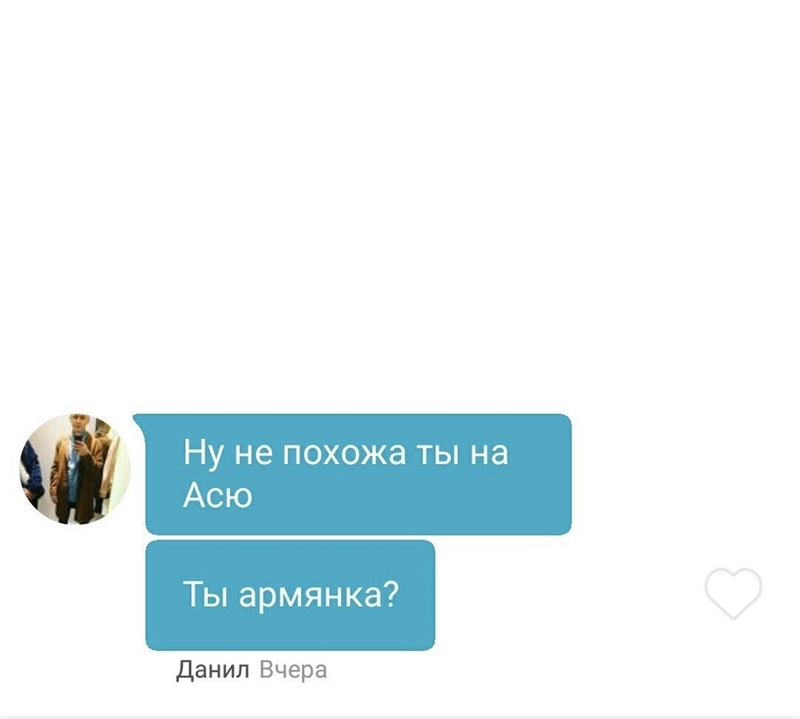 htaccess в корневом каталоге вашего сайта. Это можно сделать, войдя в диспетчер файлов для своей учетной записи хостинга и перейдя в папку public_html .
htaccess в корневом каталоге вашего сайта. Это можно сделать, войдя в диспетчер файлов для своей учетной записи хостинга и перейдя в папку public_html .
Открыв этот файл, найдите mod_cache секция модуля. Это должно выглядеть примерно так:
LoadModule cache_module modules/mod_cache.soLoadModule cache_disk_module modules/mod_cache_disk.so CacheRoot "c:/cacheroot" CacheEnable диск "/" CacheDirLevels 5 CacheDirLength 3 # При работе в качестве прокси не кэшировать список обновлений безопасности CacheDisable "http://security.update.server/update-list/"
Мы не рекомендуем ничего удалять, так как это может привести к серьезным повреждениям. Вместо этого вы можете попробовать временно закомментировать раздел кеша, добавив символ «#» в начале каждой строки.
После сохранения изменений проверьте, устранен ли код состояния HTTP 304.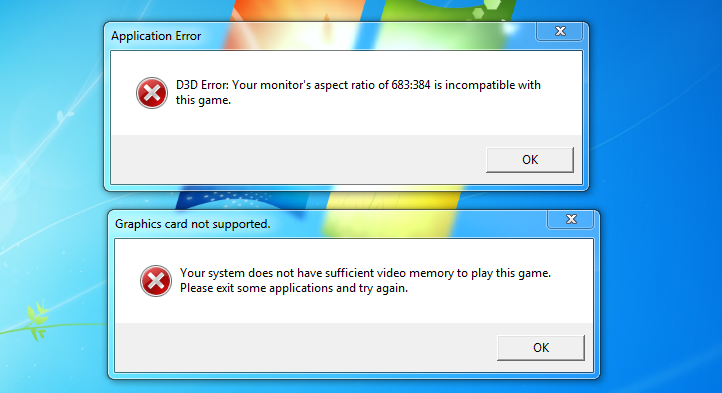
Не позволяйте коду состояния HTTP 304 мешать работе вашего сайта ❌ В этом подробном руководстве вы найдете все необходимые советы по устранению неполадок. Нажмите, чтобы твитнуть
Резюме
Коды перенаправления 300 с используются для повышения скорости и производительности страницы. К сожалению, когда сервер или браузер настроены неправильно, связь между ними может быть прервана, что приведет к немодифицированному коду состояния HTTP 304. Есть шесть методов, которые вы можете использовать, чтобы исправить это, а именно:
- Очистка данных кеша вашего браузера.
- Запуск сканирования на наличие вредоносных программ.
- Отключение расширений браузера.
- Сброс DNS и сброс TCI/IP.
- Пробуем общедоступный DNS Google.
- Проверка файлов конфигурации вашего сервера на наличие неправильных инструкций по перенаправлению.
Получите все свои приложения, базы данных и сайты WordPress онлайн и под одной крышей.

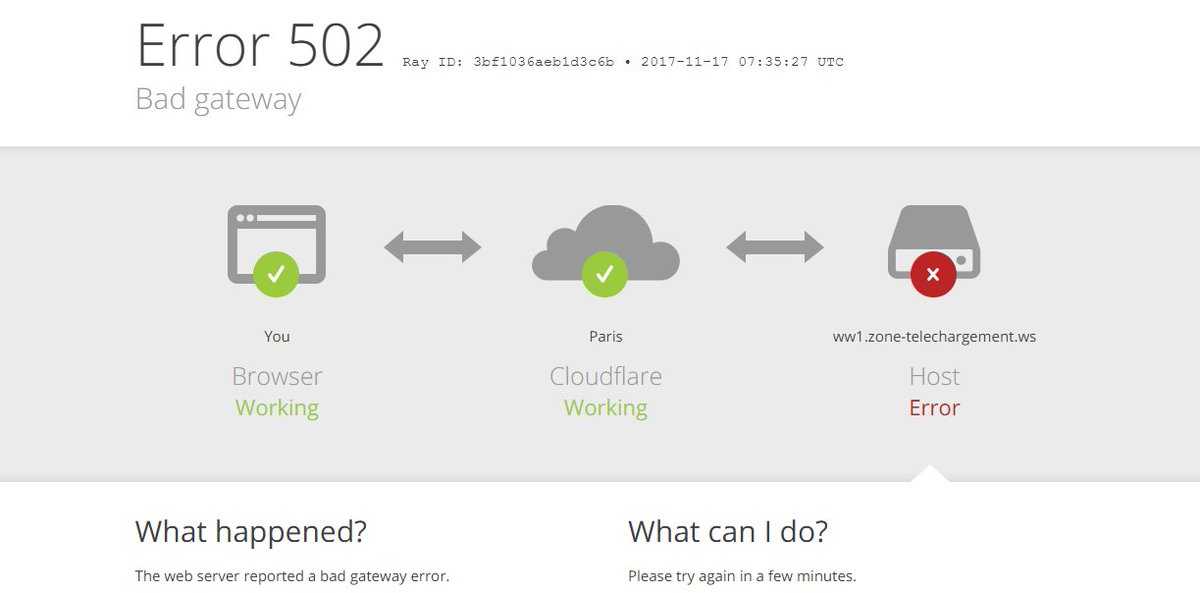 Это может повлиять на его способность взаимодействовать с веб-серверами и кэшировать веб-страницы.
Это может повлиять на его способность взаимодействовать с веб-серверами и кэшировать веб-страницы.